在数据库管理与维护工作中,数据备份与导出是保障数据安全、实现数据迁移和开发环境同步的关键环节,PL/SQL Developer 作为 Oracle 数据库最广泛使用的集成开发环境(IDE)之一,提供了多种便捷的数据导出功能,能够满足不同场景下的备份需求,本文将详细介绍如何利用 PL/SQL Developer 进行数据库备份,并探讨其背后的最佳实践。

PL/SQL Developer 中的“导出”功能,根据其目的和范围,主要可以分为两类:一是针对表数据的快速导出,适用于小规模数据迁移或开发测试;二是利用其内置的命令窗口调用 Oracle 的专业导出工具,如数据泵,适用于生产环境下的全库或用户级备份。
使用图形化界面导出表数据
这是 PL/SQL Developer 中最直观、最常用的导出方式,非常适合开发者快速获取特定表的结构和数据,操作路径通常为 Tools -> Export Tables...。
操作步骤详解:
打开导出工具:在 PL/SQL Developer 的对象浏览器中选择需要导出的表(可以按住
Ctrl或Shift键多选),然后右键点击,选择“Export”,或者直接通过顶部菜单栏Tools -> Export Tables...打开导出窗口。选择导出对象:在弹出的窗口中,左侧会列出当前用户下有权访问的所有表,您可以通过勾选复选框来精确选择需要导出的一个或多个表。
配置导出格式与选项:这是核心步骤,PL/SQL Developer 支持多种导出格式,每种格式都有其特定的应用场景。
SQL Inserts:这是最常用的格式之一,它会生成一系列
INSERT语句,可以完整地重建表结构和数据。- 优点:可读性强,便于版本控制,可以直接在任何支持 SQL 的环境中执行,非常适合小规模数据的迁移和共享。
- 缺点:对于大数据量(百万级以上),生成的 SQL 文件会非常庞大,执行效率低下。
- 常用选项:
Include DROP TABLE statement:在INSERT语句前添加DROP TABLE语句,方便覆盖导入。Include CREATE TABLE statement:包含建表语句。Include Column names:在INSERT语句中明确列出列名,增强兼容性。Use Commit every ... rows:设置每插入多少行提交一次,避免大事务导致的内存问题。
PL/SQL Developer:这是一种二进制格式的专有文件。
- 优点:导出和导入速度极快,是 PL/SQL Developer 内部最高效的数据交换方式。
- 缺点:可移植性差,只能被 PL/SQL Developer 识别和导入,无法用于其他数据库或工具。
CSV (Comma Separated Values):逗号分隔值文件。

- 优点:通用性极强,可以被 Excel、各种数据库以及其他数据分析工具轻松读取,是数据交换的理想格式。
- 缺点:默认不包含表结构信息,需要手动处理或另行导出建表语句。
其他格式:还支持 XML、HTML 等格式,可根据特定需求选用。
执行导出:选择好格式并配置完选项后,点击“Export”按钮,指定保存路径和文件名,即可开始导出过程,导出完成后,系统会提示成功。
通过命令窗口调用数据泵进行高级备份
对于生产环境或需要备份整个用户模式(Schema)的场景,使用图形化界面导出表数据就显得力不从心了,最佳实践是使用 Oracle 官方提供的强大工具——数据泵,PL/SQL Developer 的“Command Window”为我们提供了一个便捷的接口来执行 expdp 命令。
为什么推荐使用数据泵?
- 高性能:基于服务器端运行,直接在数据库服务器上进行读写操作,速度远快于客户端工具。
- 功能强大:支持全库、用户、表空间、表等多种级别的导出,并支持复杂的过滤条件。
- 可自动化:命令行操作易于编写脚本,结合操作系统的定时任务(如 crontab)可以实现备份自动化。
- 处理大对象:能够高效处理包含大对象(LOB、LONG)的表。
操作步骤详解:
创建目录对象:数据泵需要在服务器上指定一个物理路径作为备份文件的存放目录,需要以 DBA 或有权限的用户登录数据库,创建一个“目录对象”。
CREATE OR REPLACE DIRECTORY my_backup_dir AS '/u01/app/oracle/backup';
这里的
/u01/app/oracle/backup是数据库服务器上的一个实际存在的文件夹。授权:将对该目录的读写权限授予需要执行备份的用户。
GRANT READ, WRITE ON DIRECTORY my_backup_dir TO your_username;
打开命令窗口:在 PL/SQL Developer 中,点击
Tools -> Command Window。
执行 expdp 命令:在命令窗口中输入
expdp命令,一个典型的用户级备份命令如下:expdp your_username/your_password@your_service_name DIRECTORY=my_backup_dir DUMPFILE=your_schema_backup_%U.dmp LOGFILE=your_schema_backup.log SCHEMAS=your_username参数解释:
your_username/your_password@your_service_name:数据库连接信息。DIRECTORY=my_backup_dir:指定使用第一步创建的目录对象。DUMPFILE=your_schema_backup_%U.dmp:指定导出的转储文件名。%U是一个通配符,当文件大小超过限制时会自动生成多个文件,如your_schema_backup_01.dmp,your_schema_backup_02.dmp。LOGFILE=your_schema_backup.log:指定日志文件,用于记录导出过程中的详细信息,便于排查问题。SCHEMAS=your_username:指定要导出的用户模式。
两种导出方式对比
为了更清晰地选择合适的备份方法,下表对两种主要方式进行了对比:
| 特性 | 图形化界面导出表 | Oracle 数据泵 |
|---|---|---|
| 使用场景 | 开发、测试、小数据量迁移、数据交换 | 生产环境备份、全库/用户级备份、大数据量迁移 |
| 易用性 | 非常高,纯图形化操作 | 较高,需要掌握命令行参数 |
| 性能 | 客户端处理,大数据量时较慢 | 服务器端处理,性能极高 |
| 灵活性 | 主要针对表,格式选择多 | 极高,支持多种级别导出和复杂过滤 |
| 可移植性 | SQL/CSV 格式可移植性强 | DMP 文件为 Oracle 专有,但逻辑可移植性好 |
| 自动化能力 | 弱,难以集成到自动化脚本中 | 强,是自动化备份方案的首选 |
PL/SQL Developer 提供了从简单到复杂的全方位数据导出解决方案,对于日常开发中的小规模数据提取,图形化界面工具无疑是最高效的选择,而对于企业级的数据备份与恢复策略,则应优先考虑通过其命令窗口调用数据泵,以实现更稳定、更高效、更自动化的数据库保护。
相关问答FAQs
问题1:在使用 PL/SQL Developer 导出表时,如果提示“权限不足”,应该如何解决?
解答:这个错误通常意味着您当前登录的数据库用户没有足够访问目标表的权限,请检查以下几点:
- SELECT 权限:确保您对要导出的表拥有
SELECT权限,如果没有,请联系数据库管理员(DBA)或表的所有者执行GRANT SELECT ON table_name TO your_user;。 - 访问视图:如果您导出的是视图,同样需要
SELECT权限。 - 数据泵权限:如果您使用的是
expdp命令,除了对目录的读写权限外,执行用户级或全库导出通常需要EXP_FULL_DATABASE角色,同样需要联系 DBA 授权:GRANT EXP_FULL_DATABASE TO your_user;。
问题2:我需要导出的表数据量非常大,生成的 SQL Insert 文件有好几个 GB,如何处理这种大文件?
解答:对于超大的数据量,生成单一的 SQL Insert 文件确实不是最佳方案,这里提供两种更专业的处理方式:
- 改用数据泵:这是最推荐的解决方案,使用
expdp命令导出为.dmp文件,它天生就是为处理大数据量设计的,速度快且稳定,您还可以使用FILESIZE参数来分割转储文件,FILESIZE=2G,这样每个文件最大为 2GB。 - 分批导出:如果坚持使用 SQL 格式,可以在 PL/SQL Developer 的导出选项中,利用查询功能进行分批导出,在导出窗口中,选择表后,点击“Query”按钮,输入一个带有
WHERE条件的 SQL 语句来筛选数据范围(如按日期、按主键范围),分多次导出,每次只导出一部分数据,这样可以避免生成单个过大的文件,但需要手动执行多次。
【版权声明】:本站所有内容均来自网络,若无意侵犯到您的权利,请及时与我们联系将尽快删除相关内容!


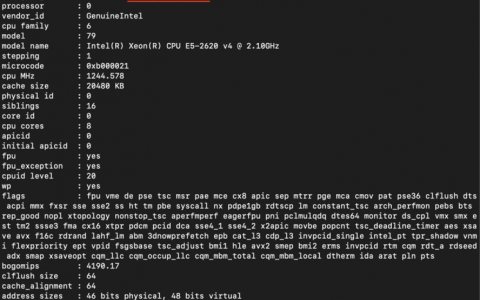



发表回复